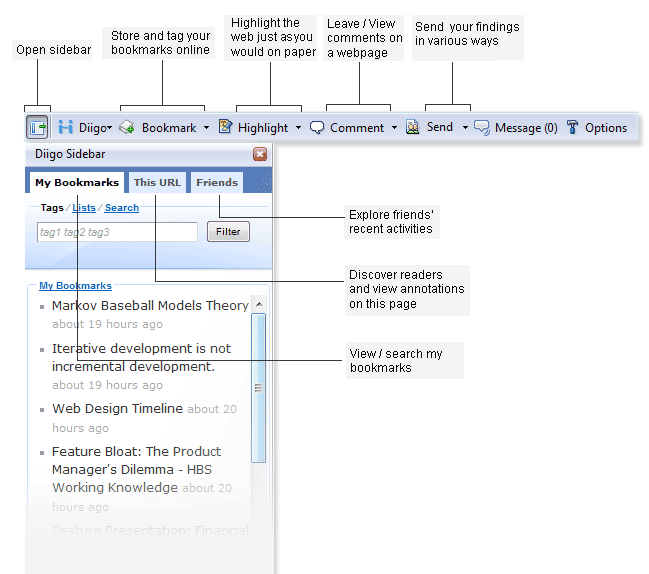
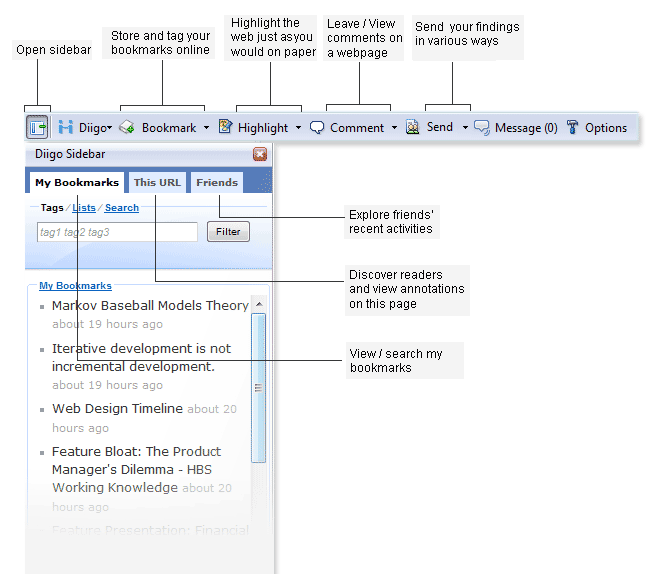
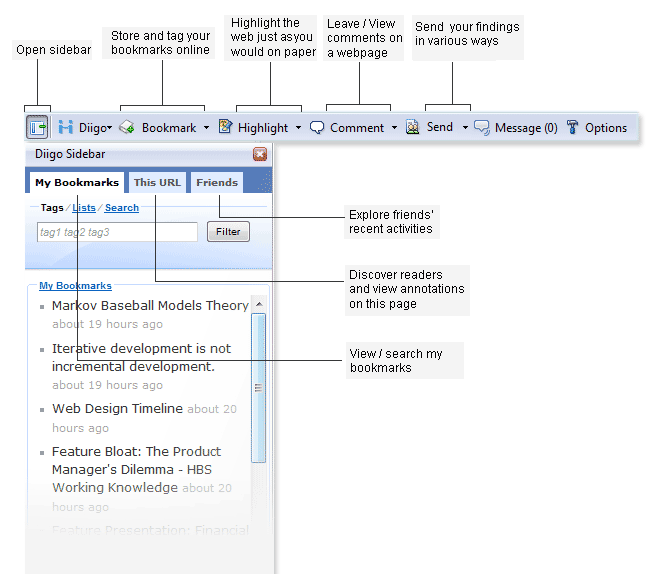
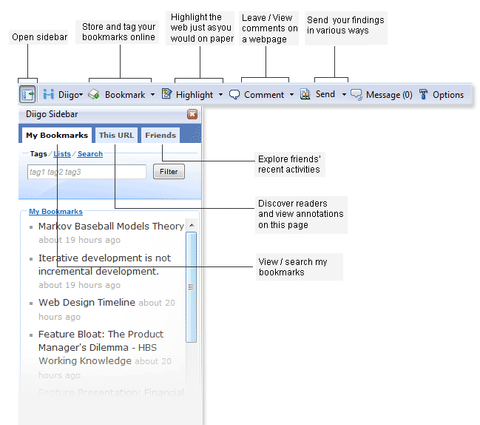
<firstimage=”https://www.makeuseof.com/wp-content/uploads/2010/10/intro.png”>

Windows Genuine Advantage (lyhyesti WGA) on Windows Update-komponentti, joka on rullattu XP: n käyttäjille kauan XP: n julkaisun jälkeen. Sen tarkoituksena on vahvistaa Windows-lisenssisi, sallia päivitykset Microsoftin tuotteisiin ja näyttää useita ilmoituksia, jos tuoteavaimesi ei ole kosher.
XP: n käytössä ei ole mitään vikaa, osa Makeuseofin henkilökunnasta ei ole vielä hievahtanutkaan. Jos sinulla on vanha PC, joka ei tarvitse kelloja, pillejä ja kallis lisenssi, joka tulee Windows 7 sitten XP on edelleen varteenotettava vaihtoehto.
tässä oppaassa näytän, miten WGA-ilmoitukset voi halutessaan poistaa, minkä jälkeen ei voi ladata ei-kriittisiä päivityksiä, mutta saa silti kriittiset korjaukset, joilla on oikeasti merkitystä.
miksi poistaa WGA?
jos olet ostanut Windows XP: n ja olet ollut tarpeeksi epäonninen epäonnistumaan vahvistuksessa (mikä ei ole harvinaista), saatat vain haluta poistaa sen kokonaan. Jos olet raivoava ohjelmistopiraatti, minun on vaikeampi saada sinut pitämään se.
WGA on ei-elintärkeä Windows-komponentti, mikä tarkoittaa, että ilman sitä Windows XP: n kopio toimii jatkossakin. Jos käytät jotain VLC median tarpeisiin ja vannoa Chromen tai Firefoxin niin et luultavasti menetä päivityksiä Internet Explorer ja Media Player niin paljon.
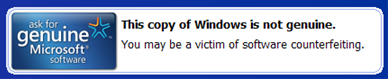
tietoja kerätään myös järjestelmästäsi, tämä sisältää BIOS-tarkistussumman, MAC-osoitteen, kiintolevyn sarjanumeron ja jopa tietokoneesi valmistajan ja mallin. Jos olet tiukka yksityisyyden, tämä voi olla toinen syy jättää WGA.
olen esittänyt kaksi tapaa poistaa WGA manuaalisesti. Suosittelen kokeilemaan ensimmäistä ohjesarjaa aluksi, toinen sarja annetaan, jos et saa ensimmäistä toimimaan. On myös muutamia sovelluksia, jotka yrittävät poistaa WGA sinulle (lisää niistä myöhemmin).
on syytä mainita, jos olet asentanut XP: n uudelleen viime aikoina ja ladannut WGA: n tuoreessa päivityksessä, niin yksinkertainen Järjestelmäpalautus ennen päivityksen lataamista poistaa sen. Muista vain olla lataamatta sitä uudelleen jälkeenpäin.
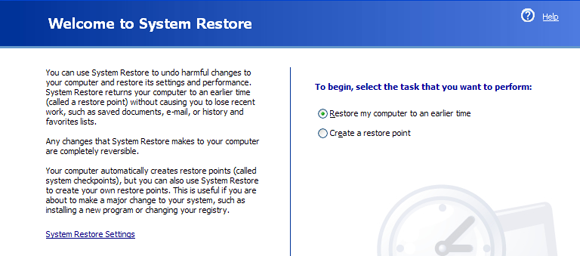
olettaen, että sinulla on ollut WGA koneessasi jonkin aikaa, alla olevien ohjeiden pitäisi poistaa se.
WGA: n poistaminen komentoriviltä
Käynnistä tietokoneesi uudelleen ja käynnistä vikasietotilassa, yleensä painamalla F8: aa tietokoneen käynnistyessä. Kun tietokoneesi on käynnistänyt avaa komentokehote napsauttamalla Aloita sitten Suorita ja kirjoittamalla cmd ruutuun ennen kuin napsautat OK.
Vaihda kansio System32-kansioon seuraavalla komennolla:
cd \windows\system32
Seuraavaksi sinun täytyy kopioida seuraavat rivit leikepöydälle, jotta liittää ne komentokehotteeseen nopeasti. Tämä on välttämätöntä Wgatrayn tappamiseksi.EXE prosessi ja poistaa tiedoston ennen kuin Windows on mahdollisuus käynnistää sen uudelleen:
taskkill -IM wgatray.exedel wgatray.exe
del wgalogon.old
jos kaikki komennot suoritetaan oikein, Sinun olisi pitänyt tappaa ja poistaa WgaTray.exe sekä WgaLogon.DLL. Haluat ehkä myös etsiä WGA-liittyviä tiedostoja (WgaTray.exe, WgaLogon.DLL, WgaSetup.exe etc”/) in \Windows\System32\dllcache ja poistaa ne, varmuuden vuoksi.
Käynnistä tietokoneesi uudelleen nähdäksesi, ovatko muutokset tulleet voimaan, jos WGA-ilmoitukset ovat edelleen olemassa, sinun kannattaa jatkaa seuraavan bitin lukemista, muuten olet valmis.
WGA: n poistaminen Rekisterieditorilla & Resurssienhallinta
jos luet vielä, se ei luultavasti toiminut. Käynnistä normaalisti ja kun Windows on palannut, Napsauta Käynnistä, Suorita ja kirjoita regedit ennen kuin napsautat OK.
Navigoi tiesi: Oma tietokone\HKEY_LOCAL_MACHINE\SOFTWARE\Microsoft\Windows NT \ CurrentVersion\Winlogon\Ilmoita ja poista kansio nimeltä wgalogon ja kaikki siihen liittyvä sisältö.
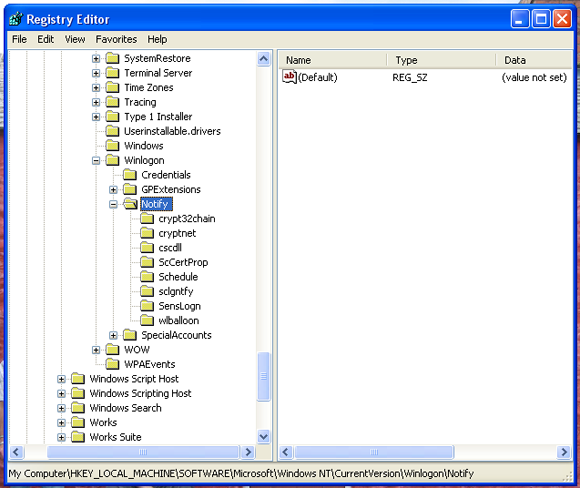
Käynnistä tietokoneesi uudelleen ja jos kaikki on mennyt hyvin, WGA-ilmoituksesi ei pitäisi olla näkyvissä. Nämä seuraavat vaiheet poistaa tiedostot lopullisesti.
siirry Windows\System32-kansioon ja napsauta ikkunan yläreunassa Työkalut, Kansion asetukset ja napsauta Näytä-välilehteä. Tarkista Näytä piilotetut ja suojatut Windows-tiedostot, jotta näet kaikki rikkoneet kohteet.
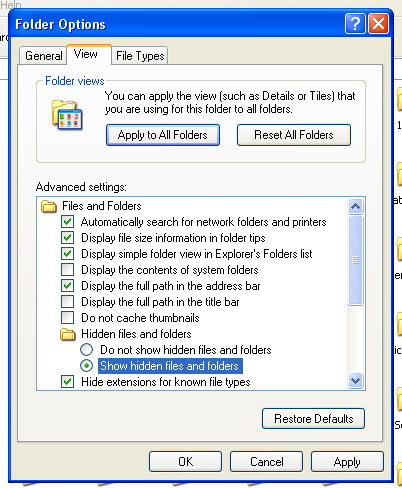
Seuraavaksi sinun täytyy paikantaa kaikki WGA-liittyvät tiedostot \Windows\System32 ja \Windows\System32\dllcache kansioissa. Yksinkertainen haku on paras tapa, joten paina Käynnistä, Etsi ja valitse kaikki tiedostot ja kansiot.
suorita haku WGA: lle*.* , ja poistaa kaikki WGA liittyvät tulokset löydät näistä kansioista kuten WgaTray.exe, WgaLogon.dll ja WgaSetup.exe. Käynnistä tietokoneesi uudelleen, kun olet tehnyt, ja Windows-kopion pitäisi olla” aito ” uudelleen.
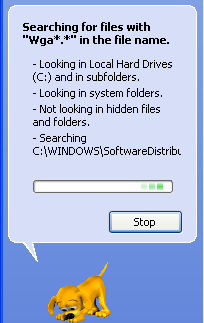
WGA: n poistaminen ohjelmistolla
jos sinulla on vielä ongelmia, on olemassa useita kolmannen osapuolen työkaluja, jotka yrittävät tehdä tämän puolestasi. Olen henkilökohtaisesti mieluummin puuhastelua minun System32 kansio itse kuin saada sovelluksen tehdä se, vaikka siellä on paljon ihmisiä, jotka väittävät nämä toimivat hienosti.
RemoveWGA on yksinkertainen suoritus ja uudelleenkäynnistys prosessi, kun olet käynnistänyt WGA ilmoitukset pitäisi olla poissa. MUBlinder on toinen ratkaisu, vain varmista, että sinulla on Microsoft .NET Framework ennen sen suorittamista tai se ei toimi.
jos jokin näistä menetelmistä toimi sinulla, haluat ehkä muuttaa mieltymyksiäsi automaattisiin päivityksiin Ohjauspaneelissa, jotta WGA ei pääse takaisin järjestelmääsi. Suosittelen, että Windows ilmoittaa sinulle, kun päivitykset ovat saatavilla, mutta sitten manuaalisesti valitsemalla ne itse.

älä unohda pitää ajan tasalla kriittisiä päivityksiä, tämä on tärkeää pitää koneen paikattu ja turvallinen.